Auxiliar de Cuentas
En este artículo te mostraremos descargar un Auxiliar de cuentas contables en Bind ERP.
El Auxiliar de Cuentas muestra un desglose detallado de los movimientos individuales de todas las cuentas principales. Su función principal es garantizar la transparencia y veracidad de la contabilidad, para constatar la precisión de los estados financieros.
- Pantalla Principal
- Filtros de busqueda
- Listado Principal
- Exportar
- Imprimir
👉Pantalla principal
Dirígete al modulo de Contabilidad da clic en Reportes Financieros, haz Clic sobre la cuarta línea, denominada Auxiliar de Cuentas.

Posteriormente, aparecerá la siguiente pantalla:👇

En la cual se presentan todos los registros contables que han tenido lugar en el año en curso.
👉Detallar el filtro de búsqueda
Puedes realizar búsquedas específicas mediante la implementación del filtro de búsqueda.

Folio: en la cual puedes colocar manualmente el correlativo del folio correspondiente, en caso de que cuentes con esa información.
- Fecha Inicio y Fecha Final no debe ser mayor a 31 días consecutivos si deseas exportar a PDF o excel el reporte.
- Sucursal: puedes elegir entre las diferentes sedes de la empresa, en caso de que cuente con varias sucursales.
- Cuenta de mayor: te permite elegir entre los rubros contables del catalogo .
Éstas son:👇

- Grupo: Te desglosará la lista de cuentas de acuerdo al rubro elegido en el paso anterior.

- SubGrupo: Podrás elegir la subcuenta de la cuenta de mayor que necesites.

- Cuenta Contable: cuenta específica de la que necesitas los datos.

- Status: aquí puedes seleccionar entre los únicos dos estatus posibles: Activo o Cancelado.
- Operación: tienes la posibilidad de elegir entre las diversas operaciones contables disponibles a nivel de sistema, las cuales se detallan a continuación:

Puedes activar el filtro de búsqueda llenando una o varias casillas de las indicadas previamente, y luego haciendo clic en el botón “Buscar”, tal como se presenta en la imagen a continuación:

Al accionar el botón Buscar, se ejecuta el filtro según el criterio accionado previamente. Posteriormente, el programa arroja el/los resultado/s detectados por defecto.

👉Listado Principal
El listado principal de Auxiliar de Cuentas presenta las principales características de todos los registros contables generados en el sistema Bind ERP hasta el momento.
A continuación una muestra de la pantalla inicial del módulo:

El listado cuenta con cinco (5) columnas de información, donde se reseña lo siguiente:
- No: número de la transacción.
- Fecha: en la que se realizo el movimiento.
- Descripción: es la que se escribió al realizar la transacción.
- Cuenta: la cuenta contable utilizada del catalogo.
- Cargo: Importe cargado.
- Abono: Importe abonado.
Si haces clic sobre un registro en particular, se habilitará una ventana a la derecha de la pantalla que muestra la información básica acerca del asiento seleccionado, tal como se detalla a continuación:

Allí se presenta la información más importante sobre el registro contable:
- Número de Póliza.
- Tipo : en este campo, existe la posibilidad de seleccionar el botón  para ver el detalle de la operación.
para ver el detalle de la operación.
Al accionar este botón, se abrirá automáticamente una nueva pestaña en el navegador, la cual te lleva directamente al módulo de > Finanzas > Bancos y Cajas > Transferencia entre cuentas, tal como se muestra a continuación:

Ver póliza: si seleccionas el botón  , te llevara al detalle del asiento contable registrado
, te llevara al detalle del asiento contable registrado

Puedes volver a dar clic en  y te regresará a la pantalla de anterior.
y te regresará a la pantalla de anterior.
Puedes modificar esta información (no se pueden modificar montos)👇 al hacer clic en el botón  . Al hacerlo, se habilita la siguiente pantalla de edición:
. Al hacerlo, se habilita la siguiente pantalla de edición:

Aquí puedes modificar la fecha de creación y la sucursal de la empresa que atañe al registro. Además, cada línea de la cuenta contable tiene las siguientes opciones disponibles:
 : habilita la siguiente ventana emergente.
: habilita la siguiente ventana emergente.
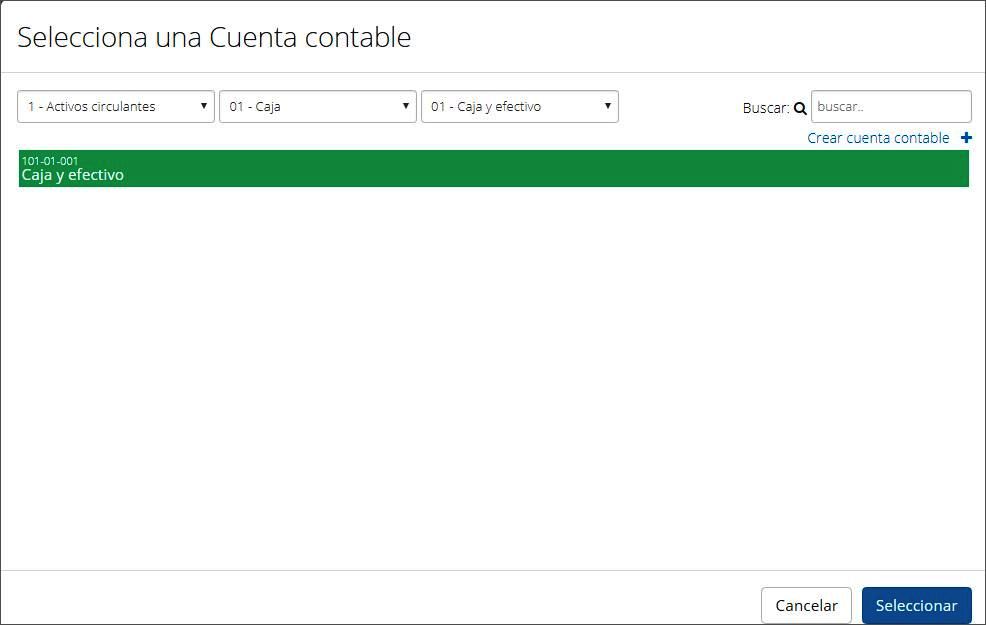
Allí podrás evaluar las cuentas de mayor, grupo y subgrupo contables asociados a dicho registro, en cada una de las listas desplegables ubicadas en el cintillo superior de esta interfaz.
 : elimina el registro contable de la línea en el sistema.
: elimina el registro contable de la línea en el sistema.
Una vez modificados los datos que correspondan, haz clic en el botón Guardar. En caso contrario, haz clic en el botón Cancelar. En ambos casos, volverás a la pantalla anterior.
👀Si deseas imprimir esta póliza puedes hacerlo dando clic en donde dice PDF

👇

👉 : Esta opción permite eliminar la póliza contable seleccionada.
: Esta opción permite eliminar la póliza contable seleccionada.
Para ejecutar esta acción, sólo debes seleccionar el ícono denotado con una equis roja en el extremo derecho de la pantalla. Al hacerlo, aparecerá una pantalla como ésta:
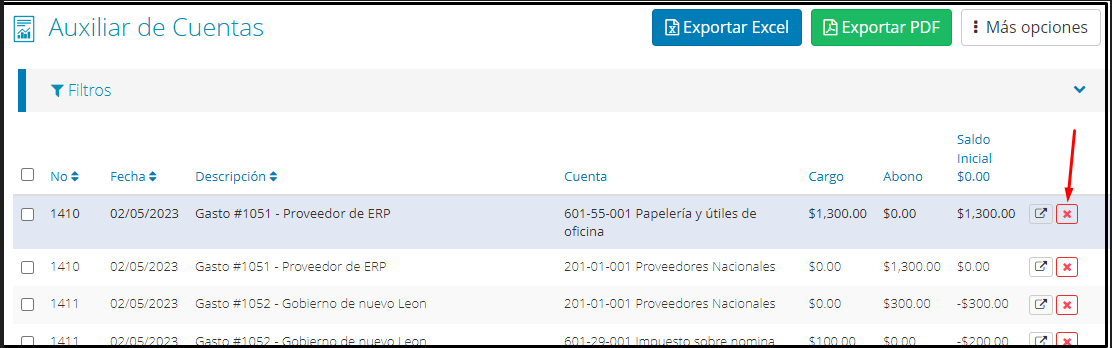
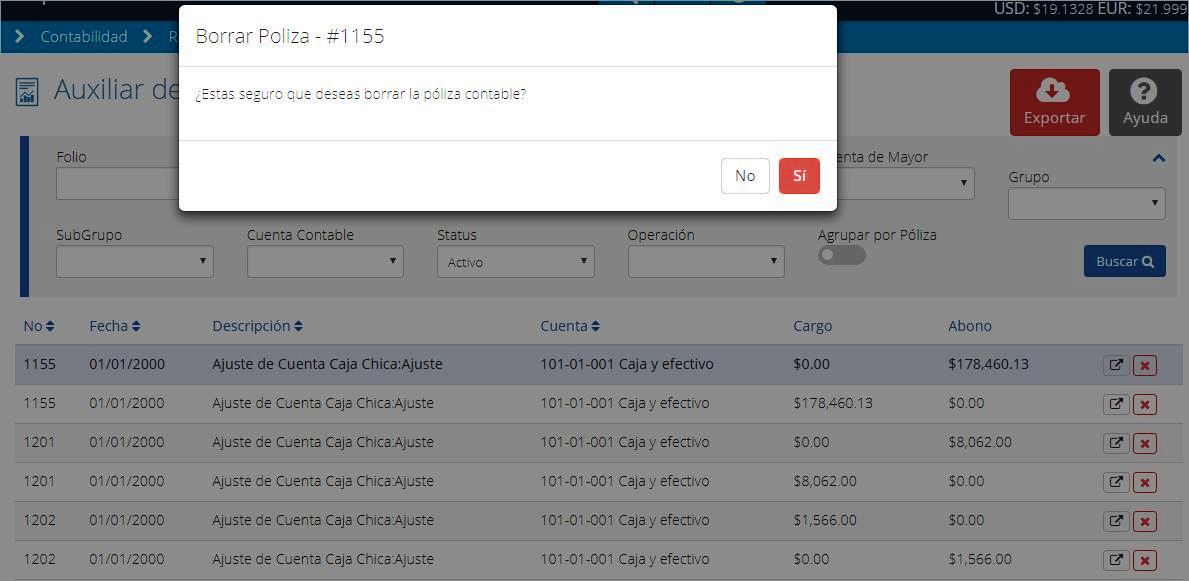
Para finalizar, selecciona la opción Sí, y automáticamente se eliminará el respectivo registro contable. Si deseas cancelar la operación, haz clic en No para volver a la interfaz anterior sin realizar ningún cambio.
👉Exportar
Esta función de respaldo se encuentra al lado izquierdo del botón de Ayuda, tal como se muestra en la imagen a continuación.
Recuerda que solo podrás exportar información en Excel con rango de fecha no mayor a 31 días corridos.
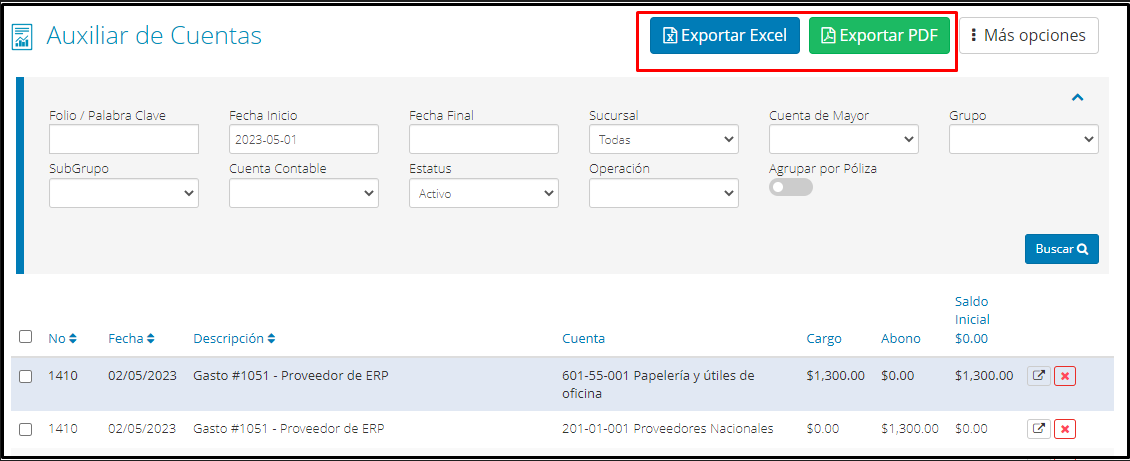
Al presionar el botón de Exportar, se descargará automáticamente un archivo solicitado ya sea en PDF o Excel.
*El archivo excel muestra lo siguiente👇

Se encuentra información de interés sobre el detalle de cada póliza contable registrada en el sistema. Más específicamente, se presentan los siguientes campos:
- Póliza: Indica el número de la póliza
- Fecha: Indica la fecha de creación de la póliza.
- Descripción: Indica la descripción detallada en la póliza.
- Cuenta: Cuenta contable elegida.
- Cargo: Monto del Cargo
- Abono: Monto del Abono
- Sucursal: Indica la sucursal que se selecciono al crear la póliza.
- UUID
*El archivo PDF muestra lo siguiente👇

👉Imprimir
1.- Selecciona la opción de agrupar póliza acto seguido da clic en buscar
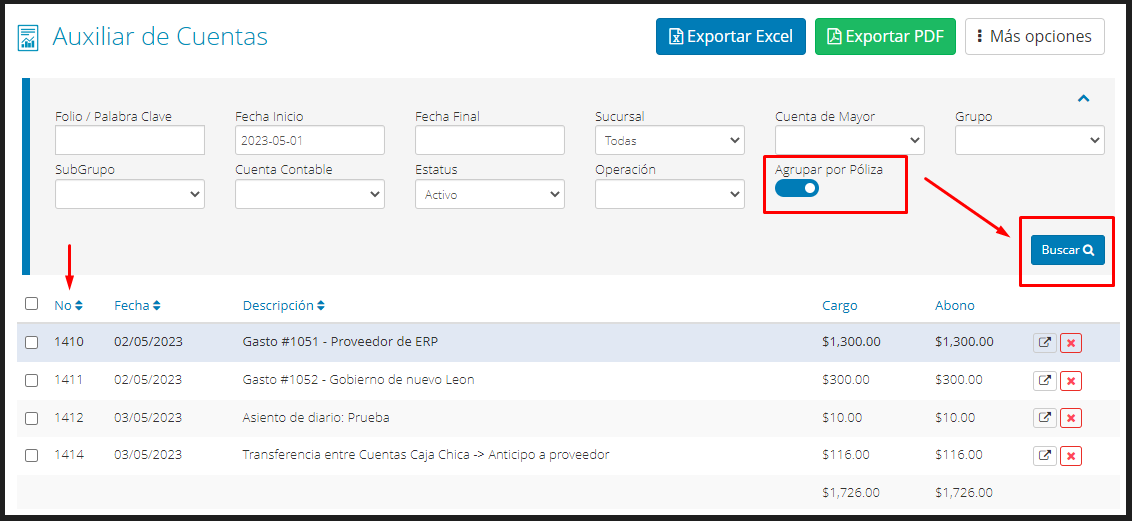
2.- Selecciona la o las pólizas a imprimir y da clic en Descargar pólizas seleccionadas.
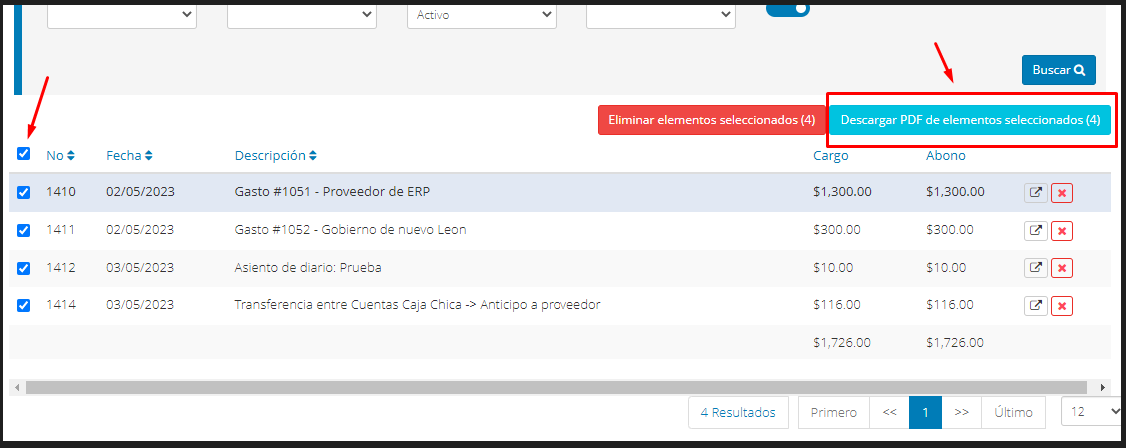
3.- Se descargaran comprimidas en ZIP

4.- Se visualizarán así👇

¿Te gustó el artículo? ¡No dudes en dejar tu calificación! 👍👎Tu opinión es importante para nosotros. ¡Anímate a calificar y compartir tus impresiones! 🌟📝
%20-%20Bind.png?width=100&height=75&name=Logo%20(color)%20-%20Bind.png)